martes, 18 de junio de 2013
lunes, 17 de junio de 2013
Blogger es una aplicación
de google en la que un usuario crea un blog y publica los contenidos que el
desee sobre cualquier tema en el que tenga cierta profesionalidad o sepa sobre
ello, aunque también se pueden crear blogs personales.
Cuando
una persona crea un blog, le crea para que otras personas que busquen
información sobre cosas, tengan mayor facilidad para encontrarlas y resolver
sus dudas.
Se
publican entradas en las que se pueden editar o incluso eliminar y esos cambios
se reflejan en ese mismo instante.
Esta
aplicación es gratuita, es decir, es permitida a todo el público en general.
En
blogger, se pueden añadir imágenes gracias a otra aplicación de goolge
denominada Picasa. Con ella, las entradas pueden publicarse acompañadas de
fotografías.
En
cada una de las entradas, puede haber comentarios creados por otros usuarios
que felicitan, critican, aconsejan.... Los comentarios pueden ser de todo tipo
y en los cuáles tu puedes contestar dándoles una respuesta correcta.
Hay
plantillas para crear las entradas en las cuales de dan la opción de distintas
formas con la escritura (arial, courier,georgia, helvetica, times, trebuchet o
verdana). También te ofrecen el uso de distintos tamaños, formatos, negrita,
cursiva, subrayada, tachado, distintos colores a las letras, color al fondo
sobre el que esta escrito el texto y otras muchas opciones de como distribuir
el texto, poner el texto y añadir fotos o vídeos. En la parte derecha al lado
de la hoja en la que escribes tu entrada, también te da opción de etiquetas,
programar, enlace permanente, ubicación y opciones. Eso es la configuración de
entrada que lo pones a tu gusto dependiendo del gusto del usuario al que
pertenezca el blog y la entrada.
domingo, 16 de junio de 2013
Youtube es un programa en el cual se pueden subir y visualizar vídeos con un usuario.
En
este programa se pueden ver vídeos de todo tipo: comedia, deportes, cine y
entrenamiento, juegos, ciencia y educación, belleza y moda, motor, música,
consejos y tutoriales, noticias y política, cocina y salud y estilo de vida. En
él, puedes ver películas o incluso, partes de programas de la televisión.
Para poder subir vídeos tienes que tener una cuenta de gmail con
la cual podrás, después de grabarte y subir a tu PC el vídeo o los vídeos que
quieras colgar, meterte en la página y subir el o los vídeos
Teniendo
tu cuenta de gmail abierta, entras en Youtube y en la parte derecha al lado de
la barra de búsqueda, hay una opción para subir un vídeo que le das y te
aparecen señas para subirle.
A continuación, seleccionas el vídeo correspondiente en tus
archivos y le subes.
Si todavia no tienes tu vídeo se puede hacer mediante una webcam,
presentación por diapositivas de fotos, hangouts en directo de google+ o
con editor de vídeo.
SketchUp es un programa de
diseño gráfico y modelado en tres dimensiones basado en caras.
Lo primero que hay que hacer para utilizar este programa
es elegir el tipo de plantillla que se quiere utilizar.
Nosotras
hemos utilizado ‘’plantilla sencilla- metros’’.
Cuando
tengamos elegida la plantilla damos al botón ‘’empezar a utilizar Sketch Up’’, situado
en la parte inferior de la ventana.
Seguidamente
no aparecerá la ventana principal donde tenemos que trabajar.
En
la parte de arriba tenemos el menu de herramientas para trabajar.
Herramientas
de trabajo:
Utiliza la
herramienta "Rectángulo" para dibujar entidades de cara
rectangulares, que se definen haciendo clic en dos ángulos opuestos con la
forma deseada.
Utiliza la
herramienta "Pintar" para asignar materiales y colores a las
entidades del modelo. Puedes utilizar esta herramienta para pintar entidades
independientes, rellenar varias caras conectadas entre sí o sustituir un material
en todo el modelo.
Utiliza la
herramienta "Medir" para medir distancias, crear puntos o líneas
guía, o ajustar un modelo.
Utiliza la herramienta "Rotar" para rotar, alargar,
distorsionar o copiar entidades siguiendo un recorrido circular.
Utiliza la herramienta "Mover"
para desplazar, alargar y copiar geometrías. Esta herramienta también se puede
utilizar para efectuar rotaciones de componentes.
Utiliza la herramienta
"Desplazar" para mover la vista horizontal o verticalmente.
En esta entrada hablaremos sobre más efectos que
puedes aplicar a las imágenes.
Sepia:
Dale a tu imagen un aspecto
antiguo. El tono sepia se empezó a utilizar como método de impresión hacia
1880. Esta herramienta te permite reproducir ese efecto de forma digital.
Grano
de película:
La fotografía digital no puede incorporar el
grano de película de forma natural, pero esta herramienta te permitirá
imitarlo.
Tono:
Separa el color de la foto y
aplica un tono de color en la parte superior. Usa el control deslizante para
volver a añadir el color original a la foto bajo el tono.
Desenfocar:
Desenfoca la imagen alrededor de
un punto central que puedes seleccionar. Utiliza los controles deslizantes para
controlar el tamaño del área de enfoque y la cantidad de desenfoque aplicado.
Blanco y negro parcial:
Convierte una foto a blanco y
negro mientras mantienes un área circular de color intacta. Puedes definir el
tamaño y la intensidad de la zona de color.
Tono graduado:
Permite aplicar un tono coloreado
a la mitad superior de una foto. Puedes ajustar la tonalidad de un tono y el
grado de intensidad que pierde en el resto de la foto.
Doble tono:
Aplica un tono a las
zonas oscuras y otro tono a las zonas claras.
El primer color hace referencia a los tonos
oscuros o las sombras de la imagen y el segundo color hace referencia a los
tonos claros o las luces.
Esbozo a lápiz:
Con este filtro la fotografía se
queda vacía de color, como si hubiera sido dibujada a lápiz.
martes, 11 de junio de 2013
Picasa es un programa para visualizar, organizar y
editar fotografías digitales. Adicionalmente, Picasa posee
un sitio web integrado para compartir fotos.
Esta aplicación fue creada originalmente por una compañía
llamada Lifescape en 2002, y es propiedad de Google desde el año
2004.
En
esta entrada os enseñaremos a utilizar la herramienta Editar en el kit creativo.
Dentro del kit creativo tenemos el siguiente menú.
Recortar:
Para
recortar se arrastran los puntos de los extremos por la imagen hasta que tenga
el tamaño deseado. Por último se da a ‘’Aplicar’’
Girar:
Imagen
modificada: girar, enderezar, 45.00º
Para
modificar la imagen usamos los botones gira
a la izquierda o a la derecha, dale la vuelta horizontal o verticalmente.
Exposición:
Exposición: Oscurece o aclara la
foto.
Imagen
1: exposición 100 Imagen 2: exposición -100
Realces:
Aumenta el realce para amplificar
los puntos con brillo de la fotografía. De este modo, los blancos de la imagen
serán más intensos.
Contraste:
Colores:
Saturación: Usa el control deslizante para ajustar la saturación del color.
Deslízalo completamente hacia la izquierda para convertir la imagen a blanco y
negro. Deslízalo completamente hacia la derecha para que parezca
"radioactiva".
Temperatura: Aumenta la calidez de las fotografías deslizando el control hacia
la derecha. Esto contribuye a que los colores sean más vivos (naranjas). Si deslizas
el control hacia la derecha los colores son más fríos (azules).
Nitidez:
Nitidez: Haz que
los contornos de los objetos de las fotos sean más nítidos y menos difusos.
Utiliza el control deslizante para ajustar el nivel de nitidez.
Claridad:
Cambiar
tamaño:
Ajusta
la foto con un ancho y alto distintos para tu imagen.
Selecciona
Utilizar porcentajes si, por ejemplo quieres que sea un 150% más grande o un
75% más pequeña.
Suscribirse a:
Entradas (Atom)


















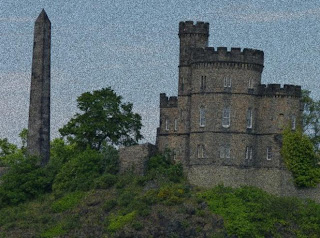














.JPG)
.JPG)
.JPG)
.JPG)
.JPG)


